The Thaumaturge உங்கள் கணினியில் செயலிழந்தால், கவலைப்பட வேண்டாம்; நீங்கள் தனியாக இல்லை: இது பல விளையாட்டாளர்களுக்கும் நடக்கிறது. இந்தக் கட்டுரையில், கணினிச் சிக்கலில் தௌமட்ஜ் செயலிழப்பதற்கான பொதுவான காரணங்களில் சிலவற்றைப் பார்ப்போம், பொருந்தாத கணினித் தேவைகள் முதல் மென்பொருள் முரண்பாடுகள் வரை, மேலும் உங்களுக்கான கேம் செயலிழக்கும் சிக்கலைச் சரிசெய்வதற்கான படிப்படியான தீர்வுகளை வழங்குவோம்.
மேலும் கவலைப்படாமல், தௌமதுர்ஜ் செயலிழக்கும் சிக்கலைச் சரிசெய்து, உடனடியாக உங்களைத் திரும்பப் பெறுவோம்.

The Thaumaturge செயலிழக்கும் PC பிரச்சனைக்கு இந்த திருத்தங்களை முயற்சிக்கவும்
பின்வரும் எல்லா திருத்தங்களையும் நீங்கள் முயற்சி செய்ய வேண்டியதில்லை: உங்களுக்கான பிசி பிரச்சனையில் தௌமட்ர்ஜ் செயலிழக்கச் செய்யும் தந்திரத்தை நீங்கள் கண்டுபிடிக்கும் வரை, பட்டியலில் கீழே இறங்குங்கள்.
- கணினி தேவைகளை உங்கள் கணினி பூர்த்தி செய்கிறது என்பதை உறுதிப்படுத்தவும்
- பின்னணியில் இயங்கும் எந்த உலாவியையும் அணைக்கவும்
- பொருந்தக்கூடிய அமைப்புகளை மாற்றவும்
- விளையாட்டு கோப்பு ஒருமைப்பாட்டை சரிபார்க்கவும்
- உங்கள் வைரஸ் தடுப்பு மற்றும் ஃபயர்வால் விதிவிலக்கு பட்டியலில் Thaumaturge ஐ சேர்க்கவும்
- பிரத்யேக கிராபிக்ஸ் கார்டைப் பயன்படுத்தவும்
- காட்சி அட்டை இயக்கியைப் புதுப்பிக்கவும்
- அத்தியாவசிய Windows நிரல்கள் மற்றும் சேவைகளுக்கு DEP ஐ இயக்கவும்
- ஜூன் 2010 DirectX இயக்க நேர தொகுப்பை நிறுவவும்
- கணினி கோப்புகளை சரிசெய்யவும்
1. உங்கள் கணினி சிஸ்டம் தேவைகளைப் பூர்த்தி செய்கிறது என்பதை உறுதிப்படுத்தவும்
புரிந்துகொள்வது கடினம் அல்ல: The Thaumaturge இல் உள்ள அற்புதமான கிராபிக்ஸ் செயல்திறனுடன், கேம் ஒப்பீட்டளவில் அதிக கணினி தேவைகளைக் கொண்டுள்ளது, குறிப்பாக மற்ற கேம்களுடன் ஒப்பிடும்போது. எனவே உங்கள் கணினியில் The Thaumaturge அதிகமாக செயலிழந்தால், நீங்கள் முதலில் சரிபார்க்க வேண்டிய ஒன்று, விளையாட்டிற்கான குறைந்தபட்ச கணினி தேவைகளை உங்கள் கணினி பூர்த்திசெய்கிறதா என்பதுதான். உங்கள் இயந்திரம் கீழே அல்லது தேவைக்கேற்ப இருந்தால், The Thaumaturge சீராக இயங்க உங்கள் வன்பொருளை மேம்படுத்த வேண்டும்.
உங்கள் குறிப்புக்கு தௌமட்ர்கேக்கான தேவைகள் இங்கே:
| குறைந்தபட்சம் | பரிந்துரைக்கப்படுகிறது | |
| நீங்கள் | விண்டோஸ் 10 (64-பிட்) | விண்டோஸ் 10 (64-பிட்) |
| செயலி | AMD Ryzen 5 3600 (3,5 Ghz உடன் 6 கோர்) அல்லது Intel i5-10400F (6 கோர் உடன் 2,9 Ghz) | AMD Ryzen 5 3600 (3,5 Ghz உடன் 6 கோர்) அல்லது Intel i5-10400F (6 கோர் உடன் 2,9 Ghz) |
| நினைவு | 16 ஜிபி ரேம் | 16 ஜிபி ரேம் |
| கிராபிக்ஸ் | Radeon RX580 (8GB) அல்லது Nvidia GTX 1070 (8GB) அல்லது Intel Arc A750 8GB | Radeon 6700xt (12GB) அல்லது Nvidia GTX 3060 Ti (8GB) அல்லது Intel Arc A770 16GB |
| டைரக்ட்எக்ஸ் | பதிப்பு 12 | பதிப்பு 12 |
| சேமிப்பு | 25 ஜிபி இடம் கிடைக்கும் | 25 ஜிபி இடம் கிடைக்கும் |
| கூடுதல் குறிப்புகள் | SSD (பரிந்துரைக்கப்பட்டது), HDD (ஆதரிக்கப்படுகிறது). கிராபிக்ஸ்-தீவிர காட்சிகளில் ஃப்ரேமரேட் குறையக்கூடும். அல்ட்ராவைட் திரை ஆதரிக்கப்படுகிறது. | SSD. கிராபிக்ஸ்-தீவிர காட்சிகளில் ஃப்ரேமரேட் குறையக்கூடும். அல்ட்ராவைட் திரை ஆதரிக்கப்படுகிறது. |
உங்கள் கணினி விவரக்குறிப்புகளை எவ்வாறு சரிபார்க்க வேண்டும் என்று உங்களுக்குத் தெரியாவிட்டால், நீங்கள் அழுத்தலாம் விண்டோஸ் முக்கிய மற்றும் ஆர் அதே நேரத்தில் உங்கள் கணினியில் விசையை தட்டவும் msinfo32 உங்கள் கணினி விவரக்குறிப்புகளை விரிவாகச் சரிபார்க்க:
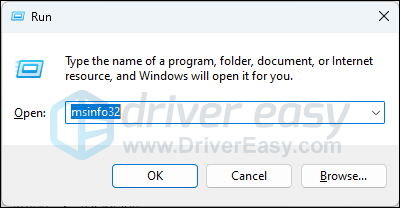
ஒரு வகையில், தௌமட்ர்கேயின் PCக்கான தரநிலை ஒப்பீட்டளவில் அதிகமாக உள்ளது, ஆனால் இது மிகவும் தேவையற்றது: உங்கள் கணினி 4 வயதுக்கும் குறைவானதாக இருக்கும் வரை, நீங்கள் நன்றாக இருக்க வேண்டும். கேமை இயக்குவதற்கான சிஸ்டம் தேவைகளை உங்கள் கணினி பூர்த்தி செய்கிறது என்பதை நீங்கள் உறுதியாக நம்பினால், தௌமட்ஜ் இன்னும் செயலிழக்கும்போது, கீழே உள்ள மற்ற திருத்தங்களுக்குச் செல்லவும்.
2. பின்னணியில் இயங்கும் எந்த உலாவியையும் அணைக்கவும்
இது GOG ஆல் பரிந்துரைக்கப்படுகிறது: இந்த பிழைத்திருத்தத்திற்கான சரியான காரணம் தெரியவில்லை என்றாலும், பின்னணியில் இயங்கும் அனைத்து உலாவிகளையும் முடக்குவது, The Thaumaturge உடன் செயலிழக்கும் சிக்கலைச் சரிசெய்ய உதவும் என்பது பல விளையாட்டாளர்களால் நிரூபிக்கப்பட்டுள்ளது.
அவ்வாறு செய்ய:
- உங்கள் விசைப்பலகையில், அழுத்தவும் விண்டோஸ் லோகோ + ஆர் விசைகள் ஒரே நேரத்தில் ரன் பாக்ஸைத் திறக்கவும்.
- வகை taskmgr மற்றும் Enter ஐ அழுத்தவும்.
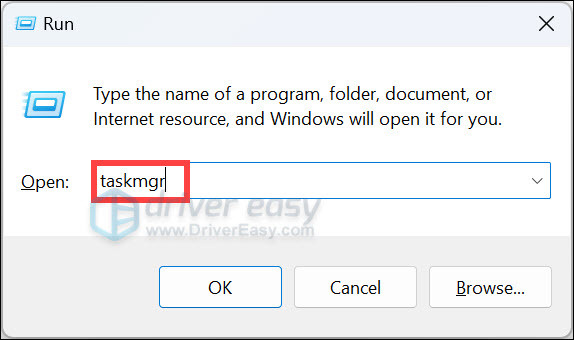
- தேர்ந்தெடு செயல்முறைகள் . பின்னர் உலாவி செயல்முறைகளில் ஒன்றை வலது கிளிக் செய்து தேர்ந்தெடுக்கவும் பணியை முடிக்கவும் .
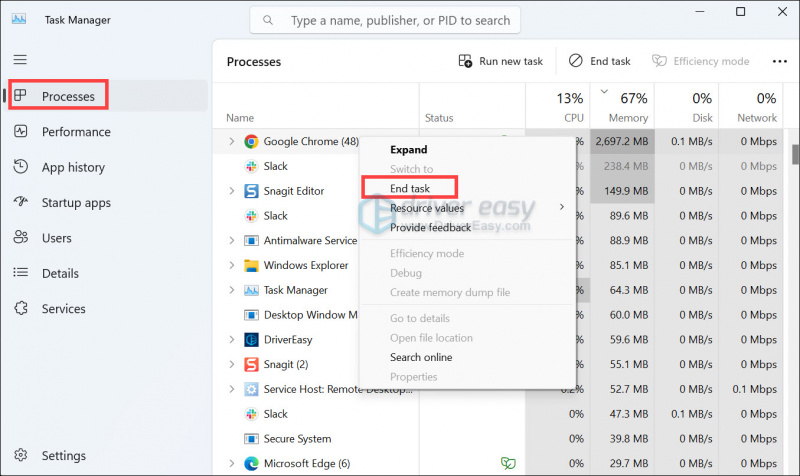
- நீங்கள் இங்கு பார்க்கும் அனைத்து உலாவி செயல்முறைகளையும் முடிக்க இதையே மீண்டும் செய்யவும்.
அது இன்னும் செயலிழக்கப்படுகிறதா என்பதைப் பார்க்க, தி தௌமதுர்ஜ் மீண்டும் தொடங்க முயற்சிக்கவும். சிக்கல் தொடர்ந்தால், தயவுசெய்து தொடரவும்.
3. பொருந்தக்கூடிய அமைப்புகளை மாற்றவும்
பிசி பிரச்சனையில் தௌமட்ர்ஜ் செயலிழந்ததற்கான திருத்தங்களாக வெவ்வேறு இணக்கத்தன்மை அமைப்புகளும் பொதுவாக குறிப்பிடப்படுகின்றன. எடுத்துக்காட்டாக, கேமை நிர்வாகியாக இயக்கவும், முழுத்திரை தேர்வுமுறையை முடக்கவும், மேலும் விண்டோஸ் 7 அல்லது விண்டோஸ் 8 இல் பொருந்தக்கூடிய பயன்முறையில் கேமை இயக்கவும்.
இந்த இணக்கத்தன்மை அமைப்புகள், உங்கள் கணினியில் த தாகூர்ஜ் செயலிழப்பதைத் தடுக்க உதவுகிறதா என்பதைப் பார்க்க:
- உங்கள் வலது கிளிக் செய்யவும் நீராவி ஐகான் மற்றும் தேர்ந்தெடுக்கவும் பண்புகள் .
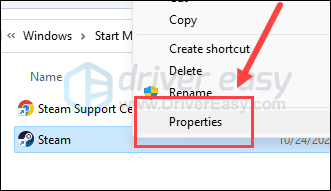
- என்பதைத் தேர்ந்தெடுக்கவும் இணக்கத்தன்மை தாவல். அதற்கான பெட்டியை டிக் செய்யவும் இந்த நிரலை இணக்க பயன்முறையில் இயக்கவும்: பின்னர் தேர்ந்தெடுக்கவும் விண்டோஸ் 7 கீழ்தோன்றும் பட்டியலில் இருந்து. பின்னர் அதற்கான பெட்டிகளை டிக் செய்யவும் முழுத்திரை மேம்படுத்தல்களை முடக்கு மற்றும் இந்த நிரலை நிர்வாகியாக இயக்கவும் . கிளிக் செய்யவும் விண்ணப்பிக்கவும் மற்றும் சரி மாற்றங்களைச் சேமிக்க.
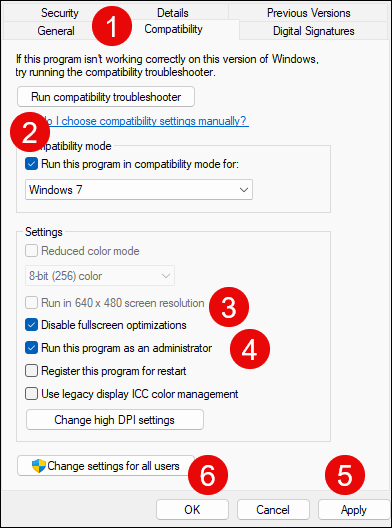
- செல்க C:\நிரல் கோப்புகள் (x86)\Steam\steamapps\common\The Thaumaturge , மற்றும் மேலே உள்ளதை மீண்டும் செய்யவும் தௌமதுர்கே அங்கு செயல்படுத்தல் கோப்பு. ஆஃப்லைன் நிறுவி வழியாக கேம் நிறுவப்பட்டிருந்தால், செயல்படுத்தல் கோப்பு இருக்க வேண்டும் சி:\GOG கேம்ஸ்\கேம்-தலைப்பு\ .
- Windows 7 க்கு பொருந்தக்கூடிய பயன்முறையில் The Thaumaturge ஐ இயக்குவது உதவவில்லை என்றால், Windows 8 ஐயும் முயற்சிக்கவும், சில பயனர்கள் தங்களுக்கு பயனுள்ளதாக இருக்கும் என்று குறிப்பிட்டுள்ளனர்.
அது இன்னும் செயலிழக்கப்படுகிறதா என்பதைப் பார்க்க, இப்போது The Thaumaturge ஐ மீண்டும் திறக்கவும். சிக்கல் தொடர்ந்தால், அடுத்த திருத்தத்திற்குச் செல்லவும்.
4. விளையாட்டு கோப்பு ஒருமைப்பாட்டை சரிபார்க்கவும்
சிதைந்த அல்லது காணாமல் போன கோப்புகள், பிசி பிரச்சனையில் தௌமட்ஜ் செயலிழக்கக் காரணமாக இருக்கலாம். இது பொதுவாக கேம் கோப்புகள் அனைத்து வகையான சிஸ்டம் கோப்புகளாலும் அடைக்கப்படலாம் அல்லது சிக்கலாகிவிடலாம், எனவே நீண்ட நேரம் சரிபார்க்கப்படாவிட்டால் தவறாகிவிடும். இது நடந்ததா என்பதைப் பார்க்க, உங்கள் கேம் கோப்புகளை இதில் சரிபார்க்கலாம்:
காவிய விளையாட்டு துவக்கி
எபிக் கேம்ஸ் துவக்கியில் கேமின் கோப்புகளைச் சரிபார்க்க:
- எபிக் கேம் லாஞ்சரில், தி தௌமட்ர்ஜைக் கண்டறியவும் நூலகம் . கிளிக் செய்யவும் மூன்று புள்ளிகள் விளையாட்டு வரியின் வலது பக்கத்தில் மற்றும் தேர்ந்தெடுக்கவும் நிர்வகிக்கவும் .
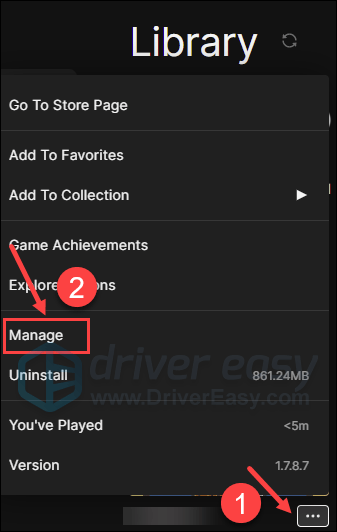
- கிளிக் செய்யவும் சரிபார்க்கவும் விளையாட்டு கோப்புகளை சரிபார்க்க தொடங்க.
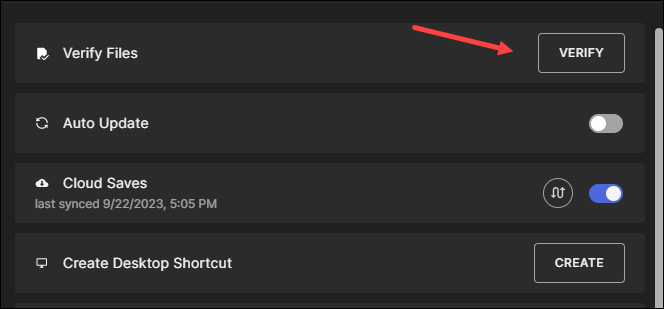
- சரிபார்ப்பு முடிவடையும் வரை காத்திருக்கவும். (உங்கள் எல்லா கோப்புகளையும் சரிபார்க்க சிறிது நேரம் ஆகலாம்.)
- சரிபார்ப்பு முடிந்ததும், அது இன்னும் செயலிழந்ததா என்பதைப் பார்க்க, மீண்டும் The Thaumaturge ஐ இயக்கவும். அப்படியானால், அடுத்த திருத்தத்திற்குச் செல்லவும்.
நீராவி
- நீராவியை இயக்கவும்.
- இல் நூலகம் , The Thaumaturge வலது கிளிக் செய்து தேர்ந்தெடுக்கவும் பண்புகள் கீழ்தோன்றும் மெனுவிலிருந்து.
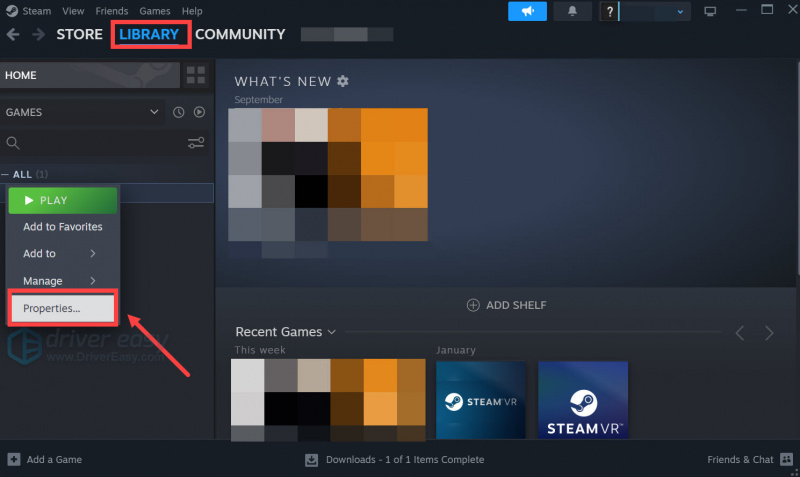
- என்பதைத் தேர்ந்தெடுக்கவும் நிறுவப்பட்ட கோப்புகள் தாவலை மற்றும் கிளிக் செய்யவும் கேம் கோப்புகளின் சரிபார்க்கப்பட்ட ஒருமைப்பாடு பொத்தானை.
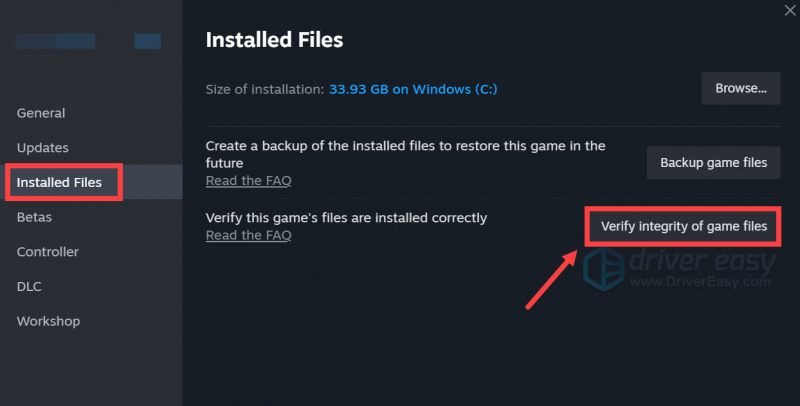
- நீராவி விளையாட்டின் கோப்புகளை சரிபார்க்கும் - இந்த செயல்முறை பல நிமிடங்கள் ஆகலாம்.
- சரிபார்ப்பு முடிந்ததும், அது செயலிழந்ததா என்பதைப் பார்க்க, தி தௌமர்ஜ் மீண்டும் தொடங்க முயற்சிக்கவும். அப்படியானால், அடுத்த திருத்தத்திற்குச் செல்லவும்.
GOG
- GOGஐத் துவக்கி, நூலகத்தில் தௌமதுர்ஜைக் கண்டறியவும்.
- பின்னர் கிளிக் செய்யவும் தனிப்பயனாக்குதல் பொத்தான் , தேர்ந்தெடுக்கவும் நிறுவலை நிர்வகிக்கவும் மற்றும் கிளிக் செய்யவும் சரிபார்க்கவும் / பழுதுபார்க்கவும் .
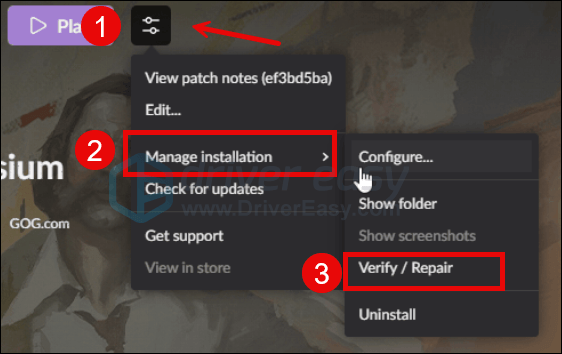
- உங்கள் விளையாட்டு பின்னர் சரிபார்க்கப்படும்.
- சரிபார்ப்புச் செயல்முறை முடிந்ததும், அது இன்னும் செயலிழந்ததா என்பதைப் பார்க்க, தி தௌமதுர்ஜை மீண்டும் தொடங்க முயற்சிக்கவும். சிக்கல் தொடர்ந்தால், தயவுசெய்து தொடரவும்.
5. உங்கள் வைரஸ் தடுப்பு மற்றும் ஃபயர்வால் விதிவிலக்கு பட்டியலில் Thaumaturge ஐ சேர்க்கவும்
மூன்றாம் தரப்பு வைரஸ் தடுப்பு நிரல்கள் மற்றும்/அல்லது விண்டோஸ் ஃபயர்வால் கட்டுப்பாடுகள், தி தௌமட்ஜ் கணினியில் செயலிழக்க மற்றொரு பொதுவான காரணமாகும். இது பொதுவாக சாத்தியமான சிக்கல் வாய்ந்த சேவைகளைக் கண்டறியும் போது இந்த புரோகிராம்கள் சற்று உணர்திறன் கொண்டதாக இருக்கும், மேலும் Steam மற்றும் GOG போன்ற கேம் லாஞ்சர்கள் மற்றும் The Thaumaturge போன்ற கேம்கள் இயங்கும் போது அதிக நினைவகம் மற்றும் CPU பயன்பாட்டைப் பயன்படுத்துகின்றன, இது சாத்தியமான அச்சுறுத்தல்களாக தவறாகக் கருதப்படலாம். .
பிசி பிரச்சனையில் த துமதுர்ஜ் செயலிழந்ததற்கு இதுவே காரணமா என்பதைப் பார்க்க, சேர்த்து முயற்சிக்கவும் ஸ்டீம், எபிக் கேம்ஸ் லாஞ்சர் மற்றும் GOG ஆகியவை உங்கள் மூன்றாம் தரப்பு வைரஸ் தடுப்பு பயன்பாட்டிற்கு விதிவிலக்காக . அதை எப்படி செய்வது என்று உங்களுக்குத் தெரியாவிட்டால், விரிவான வழிமுறைகளுக்கு உங்கள் வைரஸ் தடுப்பு ஆதரவுப் பக்கத்தைப் பார்க்கவும்.
பின்னர் Windows Firewall விதிவிலக்கு பட்டியலில் The Thaumaturge ஐயும் சேர்க்கவும். அவ்வாறு செய்ய:
- உங்கள் விசைப்பலகையில், அழுத்தவும் விண்டோஸ் முக்கிய மற்றும் ஆர் ரன் பாக்ஸைத் திறக்க ஒரே நேரத்தில் விசை.
- வகை கட்டுப்படுத்த firewall.cpl மற்றும் அடித்தது உள்ளிடவும் .
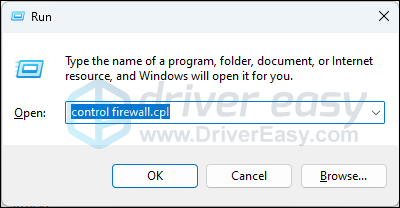
- இடது வழிசெலுத்தல் பலகத்தில் இருந்து, கிளிக் செய்யவும் Windows Defender Firewall மூலம் பயன்பாடு அல்லது அம்சத்தை அனுமதிக்கவும் .
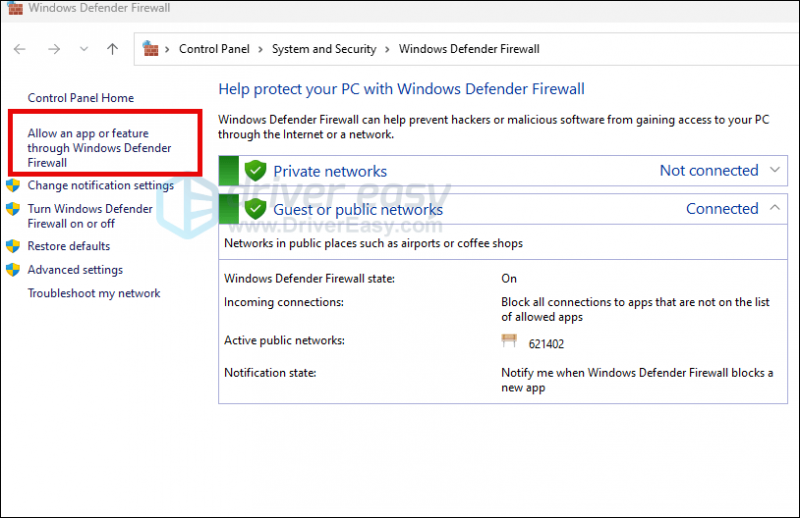
- கீழே ஸ்க்ரோல் செய்து பார்க்கவும் நீராவி , GOG, எபிக் கேம்ஸ் துவக்கி, மற்றும் தௌமதுர்கே பட்டியலில் உள்ளன.
- இல்லையென்றால், கிளிக் செய்யவும் அமைப்புகளை மாற்ற பொத்தானை.
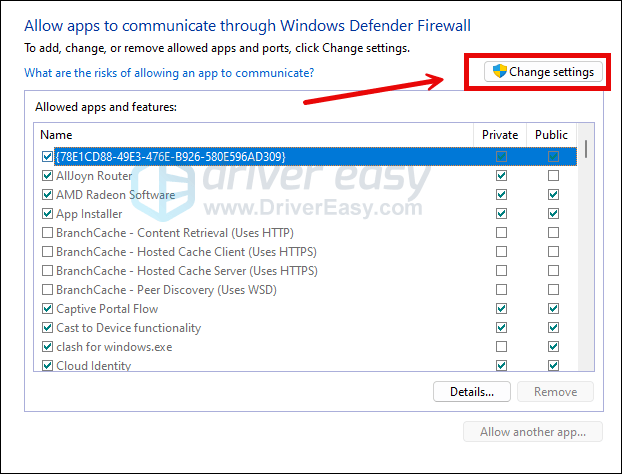
- கிளிக் செய்யவும் மற்றொரு பயன்பாட்டை அனுமதி... .
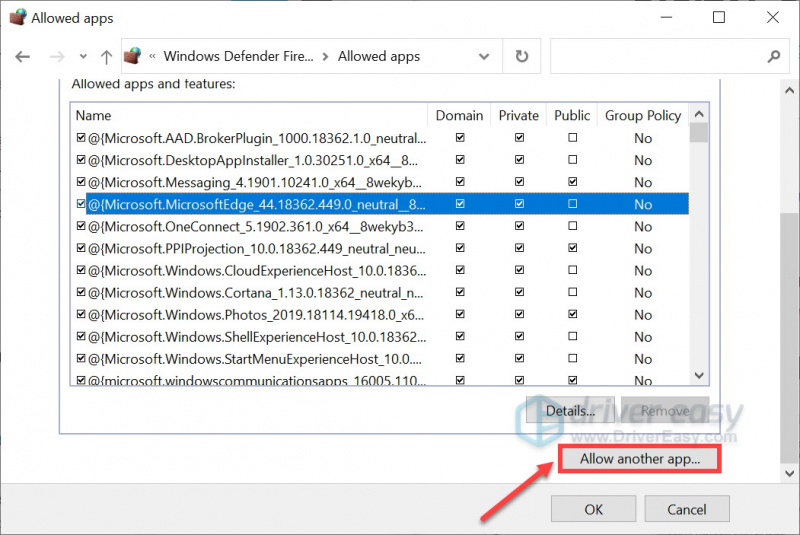
- கிளிக் செய்யவும் உலாவுக… கேம் லாஞ்சர்களுக்கான நிறுவல் கோப்புறைக்குச் சென்று மற்றும் தௌமதுர்கே .
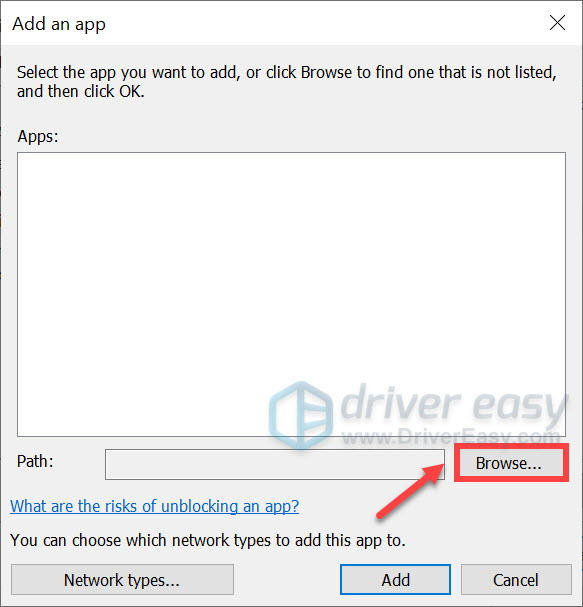
உங்கள் கேம் லாஞ்சர்களுக்கான நிறுவல் கோப்புறை என்னவென்று உங்களுக்குத் தெரியாவிட்டால், அவற்றின் குறுக்குவழியில் வலது கிளிக் செய்து தேர்ந்தெடுக்கவும் கோப்பு இருப்பிடத்தைத் திறக்கவும் . நீராவியை இங்கே உதாரணமாக எடுத்துக் கொள்வோம்:
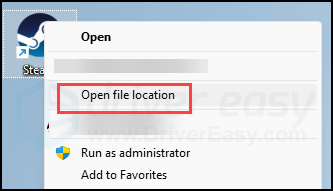
- கண்டுபிடி steam.exe மற்றும் அதை கிளிக் செய்யவும். பின்னர் கிளிக் செய்யவும் திற .
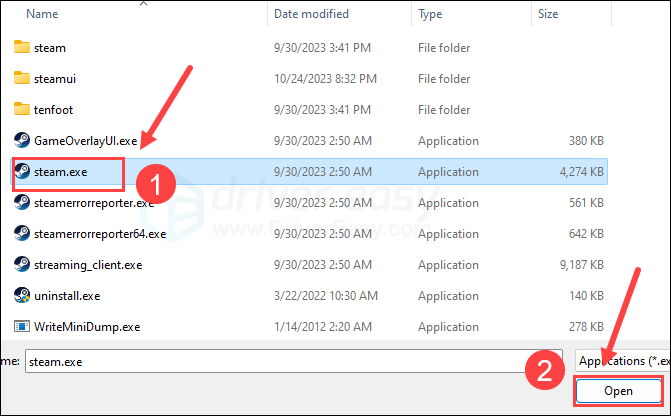
- அது இருக்கும் போது, கிளிக் செய்யவும் கூட்டு .
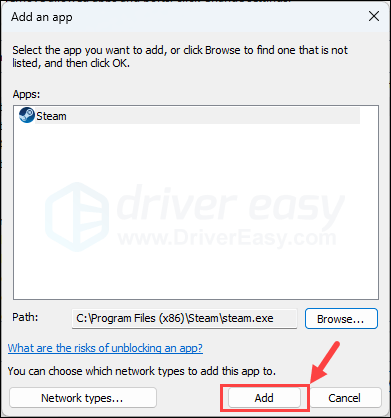
- இப்போது கேம் லாஞ்சர்கள் மற்றும் The Thaumaturge ஆகியவை பட்டியலில் சேர்க்கப்பட்டுள்ளதை உறுதிசெய்து டிக் செய்யவும் களம் , தனியார் , மற்றும் பொது . நீங்கள் முடித்ததும், கிளிக் செய்யவும் சரி .
அது இன்னும் செயலிழக்கப்படுகிறதா என்பதைப் பார்க்க, தி தௌமதுர்ஜ் மீண்டும் தொடங்க முயற்சிக்கவும். அப்படியானால், தயவுசெய்து தொடரவும்.
6. பிரத்யேக கிராபிக்ஸ் கார்டைப் பயன்படுத்தவும்
உங்கள் கணினியில் The Thaumaturge எளிதில் செயலிழக்கும்போது, Windows கிராபிக்ஸ் அமைப்புகளைச் சரிபார்த்து அவை சரியாக அமைக்கப்பட்டுள்ளதா என்பதை உறுதிப்படுத்தவும். தௌமட்ர்ஜை அர்ப்பணிக்கப்பட்ட கிராபிக்ஸ் அட்டையுடன் இயக்குவதும் இதில் அடங்கும், இது அதிக சக்தி வாய்ந்தது மற்றும் உயர் செயல்திறன் பயன்முறையில் உள்ளது. அவ்வாறு செய்ய:
- உங்கள் விசைப்பலகையில், அழுத்தவும் விண்டோஸ் முக்கிய மற்றும் நான் திறக்க அதே நேரத்தில் முக்கிய அமைப்புகள்.
- தேர்ந்தெடு கேமிங் , மற்றும் மாற்று என்பதை உறுதிப்படுத்தவும் விளையாட்டு முறை என அமைக்கப்பட்டுள்ளது அன்று . பின்னர் கிளிக் செய்யவும் கிராபிக்ஸ் தாவல்.
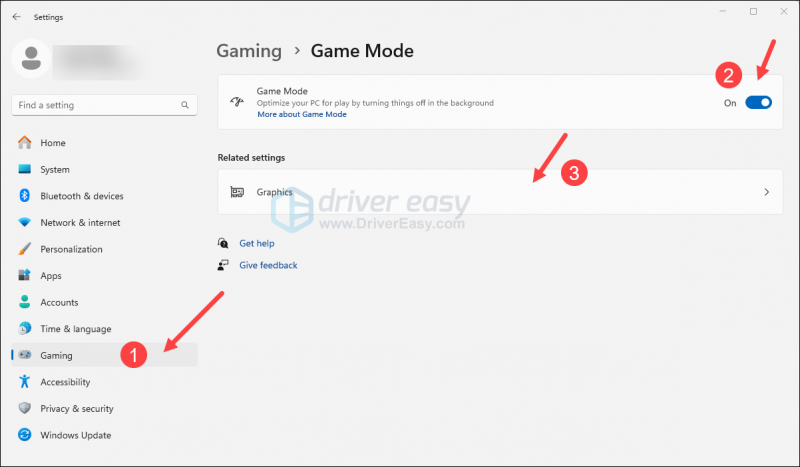
- தேர்ந்தெடு தௌமதுர்கே அல்லது உங்கள் கேம் லாஞ்சர் ( நீராவி , GOG அல்லது காவிய விளையாட்டு துவக்கி ) ஆப்ஸ் பட்டியலில் இருந்து, தேர்ந்தெடுக்கவும் உயர் செயல்திறன் .
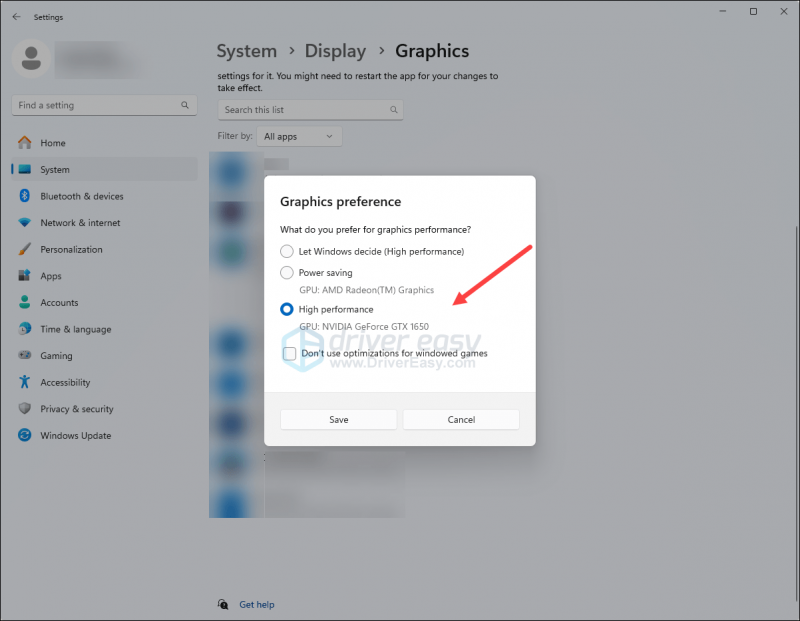
- பின்னர் கிளிக் செய்யவும் இயல்புநிலை கிராபிக்ஸ் அமைப்புகளை மாற்றவும் .
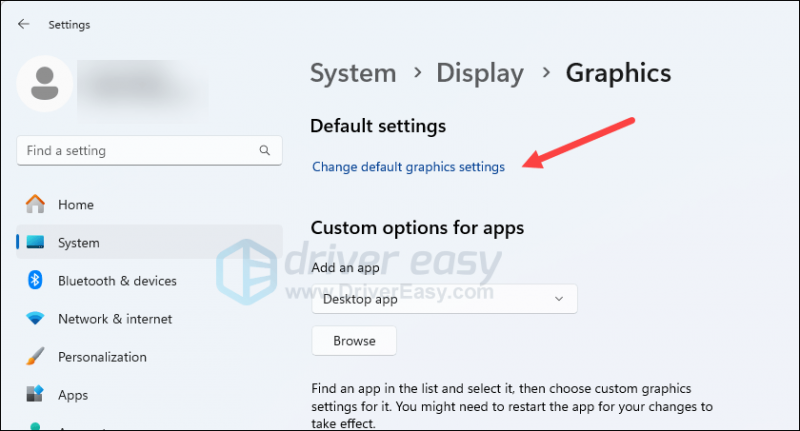
- மாறுகிறது என்பதை உறுதிப்படுத்தவும் வன்பொருள்-துரிதப்படுத்தப்பட்ட GPU திட்டமிடல் மற்றும் சாளர விளையாட்டுகளுக்கான மேம்படுத்தல்கள் இரண்டும் அமைக்கப்பட்டுள்ளன அன்று .
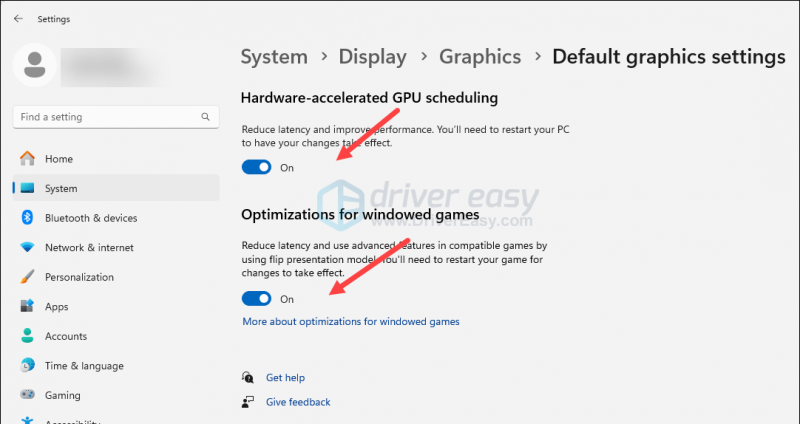
அது இன்னும் செயலிழக்கப்படுகிறதா என்பதைப் பார்க்க, தி தௌமதுர்ஜ் மீண்டும் தொடங்க முயற்சிக்கவும். சிக்கல் தொடர்ந்தால், கீழே உள்ள அடுத்த திருத்தத்திற்குச் செல்லவும்.
7. காட்சி அட்டை இயக்கியைப் புதுப்பிக்கவும்
காலாவதியான அல்லது தவறான காட்சி அட்டை இயக்கி உங்கள் The Thaumaturge செயலிழக்கச் சிக்கலுக்குக் காரணமாக இருக்கலாம், எனவே மேலே உள்ள முறைகள் The Thaumaturge செயலிழப்பதைத் தடுக்கவில்லை என்றால், உங்களிடம் சிதைந்த அல்லது காலாவதியான கிராபிக்ஸ் இயக்கி இருக்கலாம். எனவே இது உதவுகிறதா என்பதைப் பார்க்க உங்கள் இயக்கிகளைப் புதுப்பிக்க வேண்டும்.
உங்கள் கிராபிக்ஸ் இயக்கியை நீங்கள் முக்கியமாக 2 வழிகளில் புதுப்பிக்கலாம்: கைமுறையாக அல்லது தானாக.
விருப்பம் 1: உங்கள் கிராபிக்ஸ் டிரைவரை கைமுறையாகப் புதுப்பிக்கவும்
நீங்கள் தொழில்நுட்ப ஆர்வலராக இருந்தால், உங்கள் GPU இயக்கியை கைமுறையாகப் புதுப்பிக்க சிறிது நேரம் செலவிடலாம்.
அவ்வாறு செய்ய, முதலில் உங்கள் GPU உற்பத்தியாளரின் இணையதளத்தைப் பார்வையிடவும்:
பின்னர் உங்கள் GPU மாதிரியைத் தேடுங்கள். உங்கள் இயக்க முறைமையுடன் இணக்கமான சமீபத்திய இயக்கி நிறுவியை மட்டுமே நீங்கள் பதிவிறக்க வேண்டும் என்பதை நினைவில் கொள்ளவும். பதிவிறக்கம் செய்தவுடன், நிறுவியைத் திறந்து புதுப்பிக்க திரையில் உள்ள வழிமுறைகளைப் பின்பற்றவும்.
விருப்பம் 2: உங்கள் கிராபிக்ஸ் டிரைவரை தானாகவே புதுப்பிக்கவும் (பரிந்துரைக்கப்படுகிறது)
டிரைவரை கைமுறையாக புதுப்பிக்க உங்களுக்கு நேரமோ, பொறுமையோ அல்லது திறமையோ இல்லையென்றால், நீங்கள் அதை தானாகவே செய்யலாம் டிரைவர் ஈஸி . டிரைவர் ஈஸி தானாகவே உங்கள் கணினியை அடையாளம் கண்டு அதற்கான சரியான இயக்கிகளைக் கண்டறியும். உங்கள் கணினியில் இயங்கும் சிஸ்டம் என்ன என்பதை நீங்கள் சரியாகத் தெரிந்து கொள்ள வேண்டிய அவசியமில்லை, நீங்கள் பதிவிறக்கும் தவறான டிரைவரால் நீங்கள் சிரமப்பட வேண்டிய அவசியமில்லை, மேலும் நிறுவும் போது தவறு செய்வது பற்றி நீங்கள் கவலைப்படத் தேவையில்லை. டிரைவர் ஈஸி அனைத்தையும் கையாளுகிறது.
உங்கள் இயக்கிகளை தானாக புதுப்பிக்கலாம் இலவசம் அல்லது தி ப்ரோ பதிப்பு டிரைவர் ஈஸி. ஆனால் ப்ரோ பதிப்பில் இது 2 படிகளை மட்டுமே எடுக்கும் (மேலும் உங்களுக்கு முழு ஆதரவும் 30 நாள் பணம் திரும்ப உத்தரவாதமும் கிடைக்கும்):
- பதிவிறக்க Tamil மற்றும் இயக்கி எளிதாக நிறுவவும்.
- இயக்கி எளிதாக இயக்கவும் மற்றும் கிளிக் செய்யவும் இப்போது ஸ்கேன் செய்யவும் பொத்தானை. டிரைவர் ஈஸி உங்கள் கணினியை ஸ்கேன் செய்து, ஏதேனும் சிக்கல் உள்ள இயக்கிகளைக் கண்டறியும்.
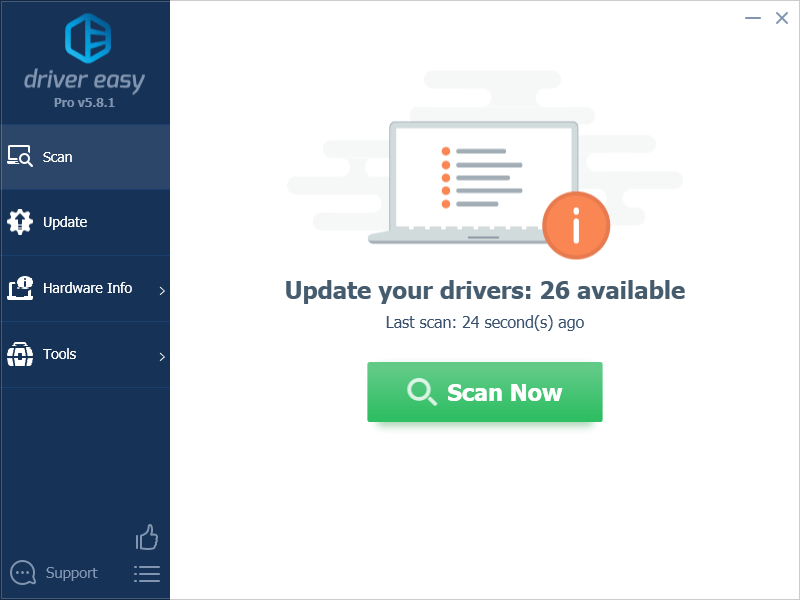
- கிளிக் செய்யவும் அனைத்தையும் புதுப்பிக்கவும் சரியான பதிப்பை தானாக பதிவிறக்கி நிறுவ அனைத்து உங்கள் கணினியில் விடுபட்ட அல்லது காலாவதியான இயக்கிகள். (இதற்குத் தேவை ப்ரோ பதிப்பு - அனைத்தையும் புதுப்பி என்பதைக் கிளிக் செய்யும் போது மேம்படுத்தும்படி கேட்கப்படுவீர்கள்.)
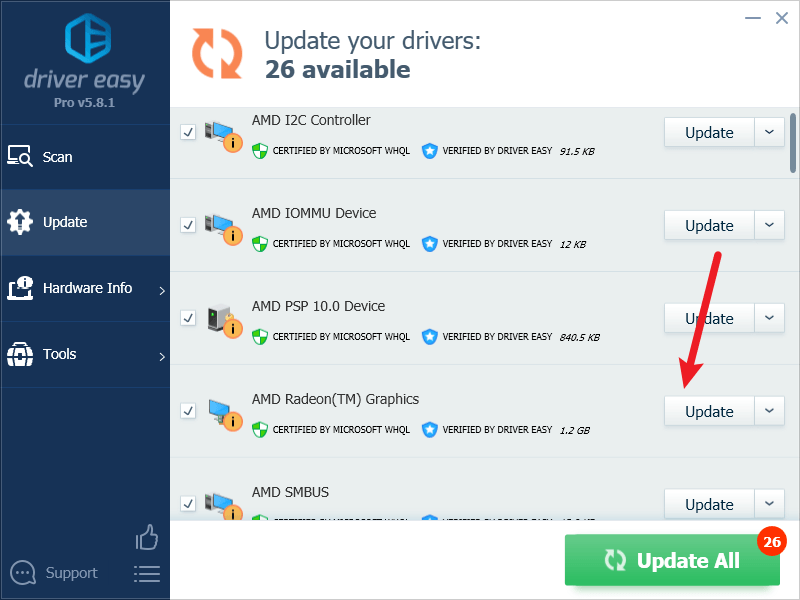
குறிப்பு : நீங்கள் விரும்பினால் இலவசமாகச் செய்யலாம், ஆனால் இது ஓரளவு கையேடு. - மாற்றங்கள் நடைமுறைக்கு வர உங்கள் கணினியை மறுதொடக்கம் செய்யவும்.
சமீபத்திய டிஸ்ப்ளே கார்டு இயக்கி அதன் செயலிழக்கச் சிக்கலை நிறுத்துகிறதா என்பதைப் பார்க்க, மீண்டும் The Thaumaturge ஐ துவக்க முயற்சிக்கவும். இல்லையென்றால், தயவுசெய்து செல்லவும்.
8. இன்றியமையாத விண்டோஸ் புரோகிராம்கள் மற்றும் சேவைகளுக்கு DEPஐ இயக்கவும்
இது GOG இன் மற்றொரு பரிந்துரை: உங்கள் கணினி DEP (தரவு செயல்படுத்தல் தடுப்பு) அம்சத்திற்கான இயல்புநிலை அமைப்பைப் பயன்படுத்துகிறது என்பதை உறுதிப்படுத்தவும். அவ்வாறு செய்ய:
- உங்கள் விசைப்பலகையில், விண்டோஸ் விசையை அழுத்தி, மேம்பட்ட கணினி அமைப்புகளைத் தட்டச்சு செய்யவும். பின்னர் தேர்ந்தெடுக்கவும் மேம்பட்ட கணினி அமைப்புகளை .
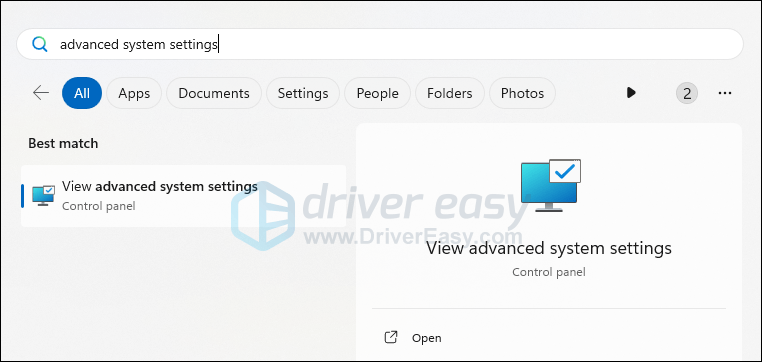
- செல்லுங்கள் மேம்படுத்தபட்ட தாவல் மற்றும் தேர்ந்தெடுக்கவும் அமைப்புகள் செயல்திறன் பிரிவில்.
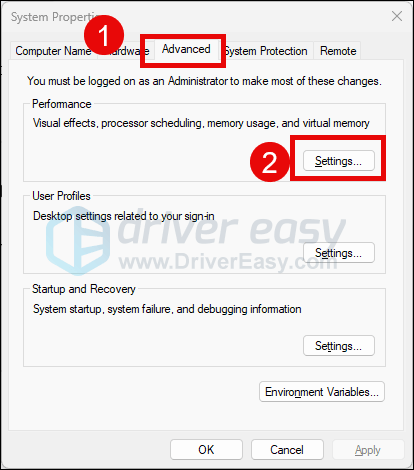
- செல்க தரவு செயல்படுத்தல் தடுப்பு , மற்றும் தேர்ந்தெடுக்கவும் அத்தியாவசிய Windows நிரல்கள் மற்றும் சேவைகளுக்கு மட்டும் DEPஐ இயக்கவும் . உடன் உறுதிப்படுத்தவும் சரி .
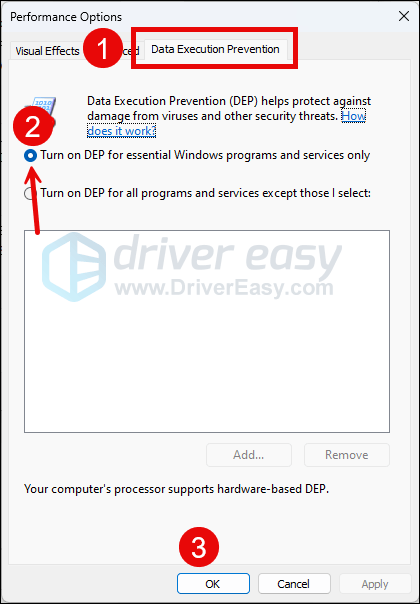
அது செயலிழப்பதை நிறுத்துகிறதா என்பதைப் பார்க்க, தி தௌமதுர்ஜை மீண்டும் தொடங்க முயற்சிக்கவும். இல்லையென்றால், தயவுசெய்து செல்லவும்.
9. ஜூன் 2010 DirectX இயக்க நேர தொகுப்பை நிறுவவும்
உங்கள் கணினியில் The Thaumaturge செயலிழந்தால், உங்களின் தற்போதைய DirectX சிதைந்திருக்கலாம். தௌமதுர்ஜ் உங்கள் மீது செயலிழக்க இதுவே காரணமா என்பதைப் பார்க்க, தயவுசெய்து 2010 தொகுப்பு நிறுவல் கோப்புகளை இங்கிருந்து பதிவிறக்கவும்:
https://www.microsoft.com/download/details.aspx?id=8109
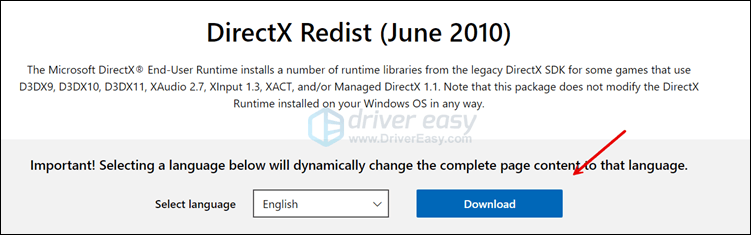
பதிவிறக்கம் செய்த பிறகு, கோப்புறையை அவிழ்த்து இருமுறை கிளிக் செய்யவும் DXSETUP.exe அதில் திரையில் உள்ள வழிமுறைகளின்படி நிறுவலை இயக்கவும்.
பின்னர் இங்கிருந்து சமீபத்திய DirectX End-User Runtime web நிறுவியை பதிவிறக்கி நிறுவவும்:
http://www.microsoft.com/download/details.aspx?id=35
மேலே உள்ள நிறுவல் முடிந்ததும், அது இன்னும் செயலிழந்ததா என்பதைப் பார்க்க, மீண்டும் The Thaumaturge ஐ துவக்க முயற்சிக்கவும். அப்படியானால், தயவுசெய்து தொடரவும்.
10. கணினி கோப்புகளை சரிசெய்தல்
நீங்கள் The Thaumaturge உடன் தொடர்ச்சியான சிக்கல்களை எதிர்கொண்டால் மற்றும் முந்தைய தீர்வுகள் எதுவும் பயனுள்ளதாக நிரூபிக்கப்படவில்லை என்றால், உங்கள் சிதைந்த கணினி கோப்புகள் காரணமாக இருக்கலாம். இதை சரிசெய்ய, கணினி கோப்புகளை சரிசெய்வது முக்கியமானது. இந்தச் செயல்பாட்டில் சிஸ்டம் ஃபைல் செக்கர் (SFC) கருவி உங்களுக்கு உதவும். 'sfc / scannow' கட்டளையை இயக்குவதன் மூலம், சிக்கல்களை அடையாளம் காணும் மற்றும் காணாமல் போன அல்லது சிதைந்த கணினி கோப்புகளை சரிசெய்யும் ஸ்கேன் ஒன்றை நீங்கள் தொடங்கலாம். இருப்பினும், கவனிக்க வேண்டியது அவசியம் SFC கருவி முதன்மையாக முக்கிய கோப்புகளை ஸ்கேன் செய்வதில் கவனம் செலுத்துகிறது மற்றும் சிறிய சிக்கல்களை கவனிக்காமல் இருக்கலாம் .
SFC கருவி குறைவாக இருக்கும் சூழ்நிலைகளில், மிகவும் சக்திவாய்ந்த மற்றும் சிறப்பு வாய்ந்த Windows பழுதுபார்க்கும் கருவி பரிந்துரைக்கப்படுகிறது. பாதுகாக்கவும் ஒரு தானியங்கி விண்டோஸ் பழுதுபார்க்கும் கருவியாகும், இது சிக்கலான கோப்புகளை அடையாளம் கண்டு, செயலிழந்தவற்றை மாற்றுவதில் சிறந்து விளங்குகிறது. உங்கள் கணினியை முழுமையாக ஸ்கேன் செய்வதன் மூலம், Fortect உங்கள் விண்டோஸ் சிஸ்டத்தை சரிசெய்வதற்கு மிகவும் விரிவான மற்றும் பயனுள்ள தீர்வை வழங்க முடியும்.
பிசி பிரச்சனையில் தௌமர்ஜ் செயலிழப்பதை சரிசெய்ய Fortect ஐப் பயன்படுத்த:
- பதிவிறக்க Tamil மற்றும் Fortect ஐ நிறுவவும்.
- கோட்டையைத் திறக்கவும். இது உங்கள் கணினியை இலவசமாக ஸ்கேன் செய்து உங்களுக்கு வழங்கும் உங்கள் கணினி நிலை பற்றிய விரிவான அறிக்கை .
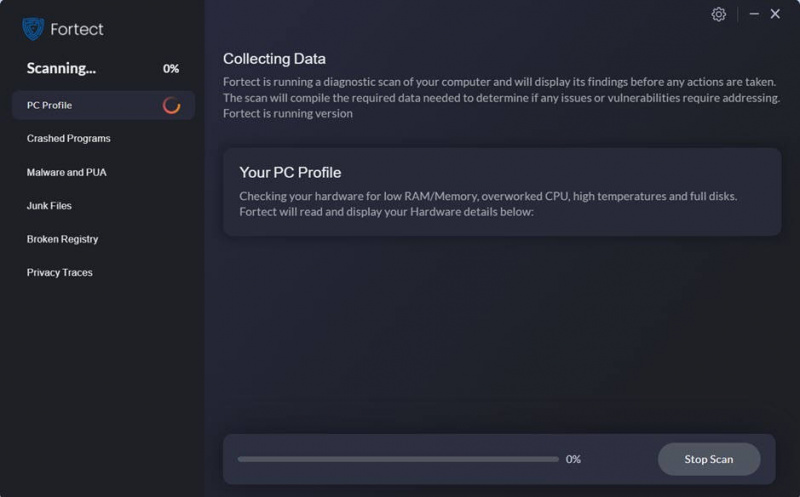
- முடிந்ததும், எல்லா சிக்கல்களையும் காட்டும் அறிக்கையைப் பார்ப்பீர்கள். அனைத்து சிக்கல்களையும் தானாக சரிசெய்ய, கிளிக் செய்யவும் பழுதுபார்க்கத் தொடங்குங்கள் (முழு பதிப்பை நீங்கள் வாங்க வேண்டும். இது ஒரு உடன் வருகிறது 60 நாள் பணம் திரும்ப உத்தரவாதம் Fortect உங்கள் சிக்கலை சரிசெய்யவில்லை என்றால் நீங்கள் எப்போது வேண்டுமானாலும் பணத்தைத் திரும்பப் பெறலாம்).
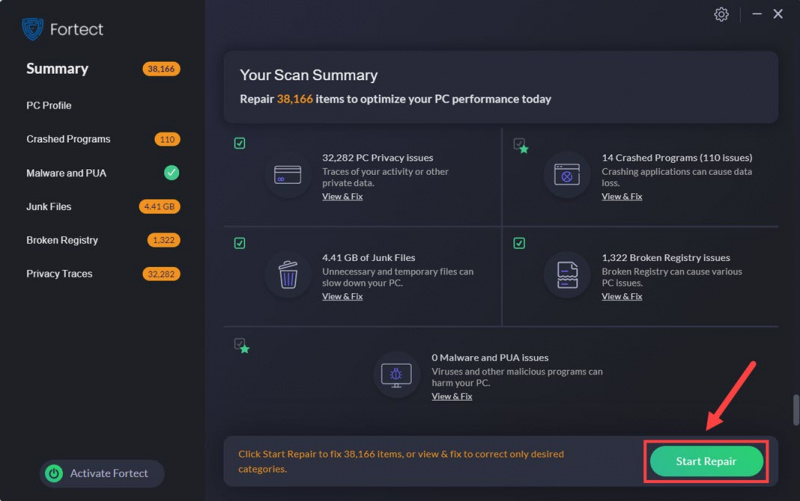
மேலே உள்ள பதிவைப் படித்ததற்கு நன்றி. உங்களுக்கோ அல்லது உங்கள் நண்பர்களுக்கோ பிசியில் தௌமதுர்ஜ் செயலிழக்கச் செய்வதை சரிசெய்ய உங்களுக்கு வேறு ஏதேனும் பரிந்துரைகள் இருந்தால், தயவுசெய்து கீழே ஒரு கருத்தை இடுவதன் மூலம் தயங்காமல் பகிரவும்.

![[தீர்க்கப்பட்டது] மெட்ரோ எக்ஸோடஸ் பிசி மேம்படுத்தப்பட்ட பதிப்பு செயலிழக்கிறது](https://letmeknow.ch/img/program-issues/95/metro-exodus-pc-enhanced-edition-keeps-crashing.jpg)
![Minecraft சேவையகத்துடன் இணைக்க முடியாது [சரி]](https://letmeknow.ch/img/network-issues/70/minecraft-can-t-connect-server.jpg)

![[தீர்க்கப்பட்டது] இன்டெல் எக்ஸ்ட்ரீம் ட்யூனிங் பயன்பாடு (XTU) திறக்கப்படவில்லை](https://letmeknow.ch/img/knowledge-base/AB/solved-intel-extreme-tuning-utility-xtu-not-opening-1.png)
![NEXIQ USB-Link 2 இயக்கி [பதிவிறக்கி நிறுவவும்]](https://letmeknow.ch/img/driver-download/17/nexiq-usb-link-2-driver.jpg)
![[பதிவிறக்கம்] Windows 10, 11க்கான Intel Iris Xe Graphics Driver](https://letmeknow.ch/img/knowledge/24/intel-iris-xe-graphics-driver.jpg)